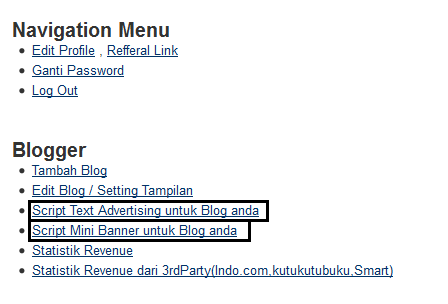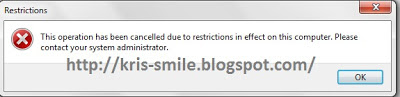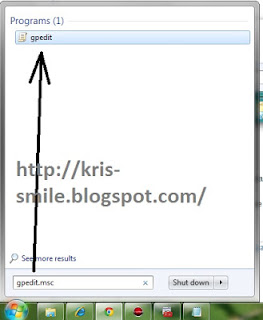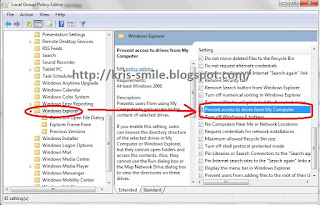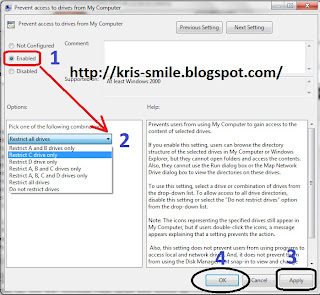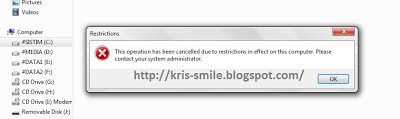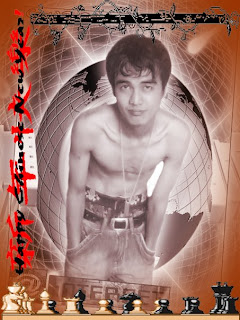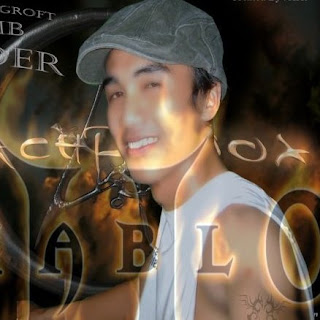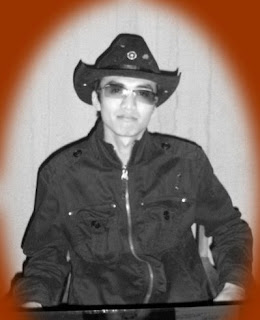Seperti kita ketahui bersama, bahwa selain sebagai sarana penuangan ide
dan aspirasi, blog juga adalah sarana untuk mencari receh, baik yang
berupa dollar ataupun yang berupa Rupiah. Saat ini, banyak jasa PPC ( pay per click )
atau bayar tiap 1 kali klik yang tersedia dan bisa mendaftar secara
gratis. salah satuhnya adalah Kumpul Blogger. Kali ini, kita akan
memfokuskan pemasangan iklan dari kumpul blogger . Sobat yang tertarik memasang script iklan di blog silahkan ikuti tutorial berikut.
1. Buka situs kumpulblogger dan klik Register atau langsung saja mengklik link ini
2. Masukkan Email sobat pada kotak yang di sediakan kemudian isi captha nya dan klik register.
3. Kemudian buka email masuk pada alamat email yang sobat daftarkan tadi dan dan ambil passwordnya.
4. Sekarang log in ke akun kumpul blogger sobat dengan username ( email sobat ) dan password tadi.
5. Setelah itu, sobat akan melihat beberapa tampilan menu seperti berikut.
Caranya :
1. Rancangan --> Elemen Laman --> Tambah gadget --> Pilih HTML/Javascript
2. Masukkan kode berikut ke dalam kotak yang di sediakan.
3. Klik save dan lihat hasilnya.
tambahan :
Berbicara PPC berarti berbicara pengunjung, karena itu saya sarankan sebelum sobat memasang iklan PPC, ada baiknya sobat perhatikan dulu jumlah visitor blog sobat.
1. Buka situs kumpulblogger dan klik Register atau langsung saja mengklik link ini
2. Masukkan Email sobat pada kotak yang di sediakan kemudian isi captha nya dan klik register.
3. Kemudian buka email masuk pada alamat email yang sobat daftarkan tadi dan dan ambil passwordnya.
4. Sekarang log in ke akun kumpul blogger sobat dengan username ( email sobat ) dan password tadi.
5. Setelah itu, sobat akan melihat beberapa tampilan menu seperti berikut.
- Script Text Advertising untuk Blog anda : adalah script berbentuk iklan baris ( tulisan )
- Script Mini Banner untuk Blog anda : adalah script berbentuk banner ( gambar )
Caranya :
- Rancangan --> Elemen Laman --> Tambah gadget --> Pilih HTML/Javascript
- Masukkan script iklan ke dalam kotak yang di sediakan.
- Klik Simpan.
1. Rancangan --> Elemen Laman --> Tambah gadget --> Pilih HTML/Javascript
2. Masukkan kode berikut ke dalam kotak yang di sediakan.
<style type="text/css">
#gb{
position:fixed;
top:10px;
z-index:+1000;
}
* html #gb{position:relative;}
.gbcontent{
float:right;
border:2px solid #A5BD51;
background:#ffffff;
padding:10px;
}
</style>
<script type="text/javascript">
function showHideGB(){
var gb = document.getElementById("gb");
var w = gb.offsetWidth;
gb.opened ? moveGB(0, 30-w) : moveGB(20-w, 0);
gb.opened = !gb.opened;
}
function moveGB(x0, xf){
var gb = document.getElementById("gb");
var dx = Math.abs(x0-xf) > 10 ? 5 : 1;
var dir = xf>x0 ? 1 : -1;
var x = x0 + dx * dir;
gb.style.top = x.toString() + "px";
if(x0!=xf){setTimeout("moveGB("+x+", "+xf+")", 10);}
}
</script>
<div id="gb">
<div class="gbtab" onclick="showHideGB()"> </div>
<div class="gbcontent">
<div style="text-align:right">
<a href="javascript:showHideGB()">
Close Klik 2X
</a>
</div>
<center>
SCRIPT IKLAN SOBAT
<script type="text/javascript">
var gb = document.getElementById("gb");
gb.style.center = (30-gb.offsetWidth).toString() + "px";
</script></center></div></div>
#gb{
position:fixed;
top:10px;
z-index:+1000;
}
* html #gb{position:relative;}
.gbcontent{
float:right;
border:2px solid #A5BD51;
background:#ffffff;
padding:10px;
}
</style>
<script type="text/javascript">
function showHideGB(){
var gb = document.getElementById("gb");
var w = gb.offsetWidth;
gb.opened ? moveGB(0, 30-w) : moveGB(20-w, 0);
gb.opened = !gb.opened;
}
function moveGB(x0, xf){
var gb = document.getElementById("gb");
var dx = Math.abs(x0-xf) > 10 ? 5 : 1;
var dir = xf>x0 ? 1 : -1;
var x = x0 + dx * dir;
gb.style.top = x.toString() + "px";
if(x0!=xf){setTimeout("moveGB("+x+", "+xf+")", 10);}
}
</script>
<div id="gb">
<div class="gbtab" onclick="showHideGB()"> </div>
<div class="gbcontent">
<div style="text-align:right">
<a href="javascript:showHideGB()">
Close Klik 2X
</a>
</div>
<center>
SCRIPT IKLAN SOBAT
<script type="text/javascript">
var gb = document.getElementById("gb");
gb.style.center = (30-gb.offsetWidth).toString() + "px";
</script></center></div></div>
3. Klik save dan lihat hasilnya.
tambahan :
Berbicara PPC berarti berbicara pengunjung, karena itu saya sarankan sebelum sobat memasang iklan PPC, ada baiknya sobat perhatikan dulu jumlah visitor blog sobat.